En este artículo, le mostraré cómo usar el comando SCP para copiar de forma segura archivos desde su computadora hacia y desde un servidor remoto Linux. Entonces empecemos.
Instalación de programas cliente y servidor SSH en el servidor remoto:
Si desea utilizar SCP para copiar archivos hacia y desde un servidor remoto, el software del servidor SSH debe estar instalado en el servidor remoto y el comando scp también debe estar disponible.
En Linux, puede instalar fácilmente el servidor OpenSSH y el paquete del cliente OpenSSH (que contiene el comando scp) desde el repositorio oficial de paquetes de su distribución de Linux deseada. Voy a cubrir algunos de los más comunes en este artículo.
CentOS 7 / RHEL 7:
En CentOS 7 o RHEL 7, puede instalar el servidor OpenSSH y los paquetes del cliente OpenSSH utilizando el administrador de paquetes YUM de la siguiente manera:
$ sudo yum install -y openssh-clients opensshUbuntu / Debian:
En Ubuntu, Debian o cualquier distribución de Linux basada en Debian, puede instalar el servidor OpenSSH y los paquetes del cliente OpenSSH usando el administrador de paquetes APT de la siguiente manera:
$ sudo apt install -y openssh-client openssh-serverArch Linux:
En Arch Linux, puede ejecutar los siguientes comandos para instalar el servidor OpenSSH y los paquetes del cliente OpenSSH usando el administrador de paquetes Pacman.
$ sudo pacman -Sy$ sudo pacman -S openssh
Instalación de scp en el cliente:
Para usar scp para copiar archivos al servidor remoto desde su computadora o copiar archivos desde el servidor remoto a su computadora, debe tener el programa scp disponible en ambos lugares (computadora y servidor remoto).
En Linux, puede instalar fácilmente el paquete de cliente OpenSSH desde el repositorio oficial de paquetes de la distribución de Linux que desee.
CentOS 7 / RHEL 7:
En CentOS 7 o RHEL 7, puede instalar el paquete de cliente OpenSSH utilizando el administrador de paquetes YUM de la siguiente manera:
$ sudo yum install -y openssh-clientsUbuntu / Debian:
En Ubuntu, Debian o cualquier distribución de Linux basada en Debian, puede instalar el paquete de cliente OpenSSH usando el administrador de paquetes APT de la siguiente manera:
$ sudo apt install -y openssh-clienteArch Linux:
En Arch Linux, puede ejecutar los siguientes comandos para instalar el paquete del cliente OpenSSH usando el administrador de paquetes Pacman.
$ sudo pacman -Sy$ sudo pacman -S openssh
Usando SCP:
Para copiar archivos usando SCP, necesita saber la dirección IP del nombre de dominio de su servidor.
Para encontrar la dirección IP de su servidor, ejecute el siguiente comando en el servidor:
$ ip aComo puede ver, la dirección IP de mi servidor es 192.168.21.131. Será diferente para ti. Por lo tanto, asegúrese de reemplazarlo por el suyo a partir de ahora.
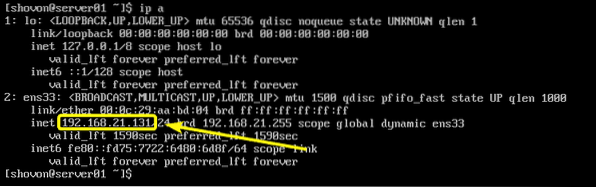
Si desea utilizar el nombre DNS, debería poder encontrarlo en el panel de administración de su proveedor de VPS.
El formato del comando scp es:
$ scp [opciones (opcional)] destino de origenSi desea copiar archivos desde su computadora al servidor remoto, entonces el destino estará en el formato nombre de usuario@nombre de host/Dirección IP:directorio_remoto
Si desea copiar archivos desde su servidor remoto a su computadora, entonces el fuente estará en el formato nombre de usuario@nombre de host/Dirección IP:ruta_remota
Aquí, nombre de usuario es el usuario con el que está iniciando sesión en el servidor remoto como.
nombre de host o Dirección IP es el nombre DNS o la dirección IP de su servidor remoto.
ruta_remota es el directorio o archivo en el servidor remoto que desea copiar a su computadora o el directorio en el servidor remoto donde desea copiar un archivo o directorio desde su computadora.
Algunos ejemplos lo dejarán claro.
Digamos que quieres copiar rancheros.Yo asi archivo del directorio de trabajo actual de su computadora al directorio INICIO del usuario en el que está ingresando como en su servidor remoto. Para hacer eso, ejecute scp de la siguiente manera:
$ scp rancheros.iso> shovon @ 192.168.21.131: ~NOTA: Aquí, ~ representa el directorio HOME.

Si se está conectando al servidor remoto por primera vez, debería ver el siguiente mensaje. Ahora, escriba sí y luego presione

Ahora, escriba la contraseña del usuario con el que está ingresando y presione
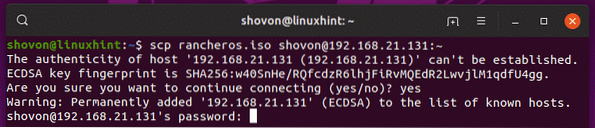
El archivo se copia al servidor remoto.
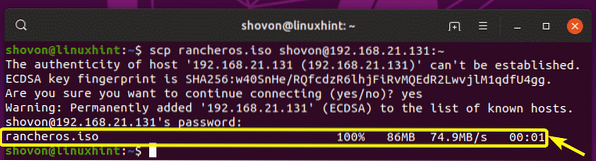
Como puede ver, el archivo está ahí.

Para copiar un directorio (digamos configs /) desde su computadora al servidor remoto, ejecute el siguiente comando:
$ scp -r configs / shovon @ 192.168.21.131: ~
Ahora, escriba la contraseña y presione
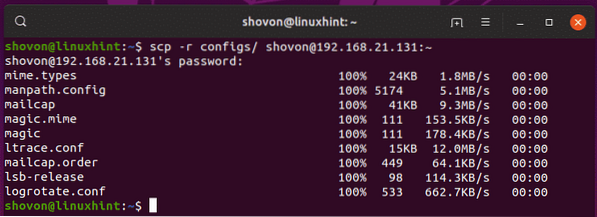
De la misma manera, puede copiar un archivo (digamos / etc / fstab) desde su servidor remoto al de su computadora ~ / Descargas directorio de la siguiente manera:
$ scp shovon @ 192.168.21.131: / etc / fstab ~ / Descargas
El archivo se copia a su computadora como puede ver.

Para copiar un directorio (digamos ~ / imágenes) desde su servidor remoto al directorio HOME de su computadora, ejecute scp de la siguiente manera:
$ scp -r shovon @ 192.168.21.131: ~ / imágenes ~
Como puede ver, el directorio que incluye el contenido del directorio se copia al directorio de inicio de mi computadora.
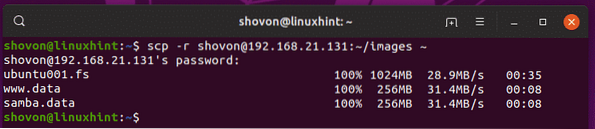
Entonces, así es como usa SCP para copiar archivos desde o hacia su directorio remoto. Gracias por leer este artículo.
 Phenquestions
Phenquestions


